电脑屏幕下方的任务栏图标怎样调整 Win10任务栏如何调整位置
更新时间:2023-11-29 15:42:32作者:jiang
电脑屏幕下方的任务栏图标怎样调整,在使用Windows 10操作系统的过程中,我们经常会遇到需要调整任务栏位置的情况,无论是习惯性地将任务栏放置在屏幕底部,还是希望将其移动到其他位置,都可以通过简单的操作来实现。通过调整电脑屏幕下方的任务栏图标,我们可以轻松地改变任务栏的位置,以适应我们的使用习惯和个人喜好。接下来让我们一起来探索一下Win10任务栏如何调整位置的方法吧。
方法如下:
1.在任务栏空白处右击鼠标键,选择点击最下方的“设置”按钮;
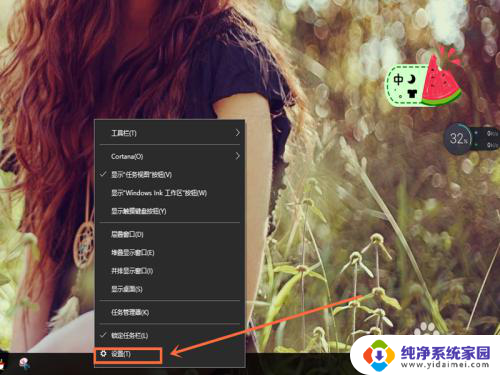
2.这时我们会看到任务栏选项中的“任务栏在屏幕上的位置”字样,点击方框右端的下拉按钮;
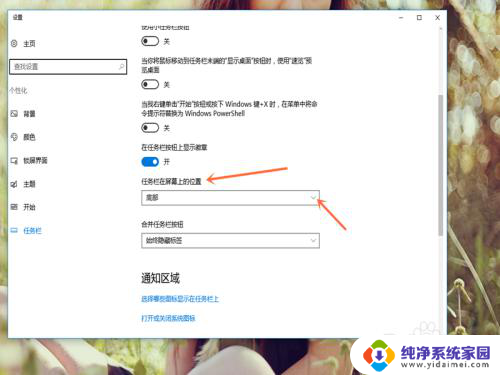
3.会有“靠左、顶部、靠右、底部”这四个选项(本经验以靠右为例),选择点击其中“靠右”按钮;
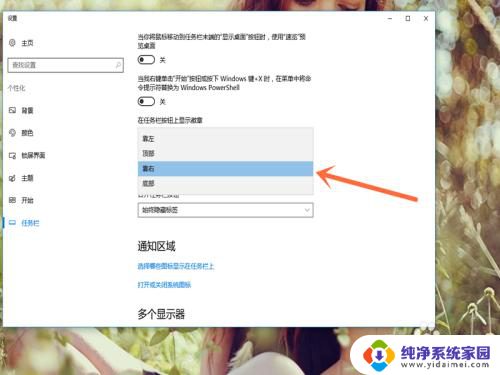
4.会发现Win10任务栏调整到右侧了,同理还可以靠左、顶部。

以上是有关如何调整电脑屏幕下方任务栏图标的全部内容,如果有任何疑问,请按照小编的方法进行操作,希望对大家有所帮助。
电脑屏幕下方的任务栏图标怎样调整 Win10任务栏如何调整位置相关教程
- 如何调整任务栏图标大小 Win10任务栏图标怎么调整大小
- win10任务栏大小调整 Win10任务栏图标怎么调整大小
- win10任务栏怎么调大小 win10任务栏图标如何调整大小
- win10任务栏改成居中 如何调整win10任务栏图标居中
- win10任务栏放大 win10任务栏图标怎么调整大小
- 电脑桌面透明任务栏软件 win10怎么调整电脑任务栏的设置
- win10修改任务栏 Win10怎么调整电脑任务栏的尺寸
- windows任务栏怎么缩小 如何调整win10任务栏的高度大小
- win10任务栏怎么调节大小 设置Win10任务栏图标的尺寸
- windows10任务栏图标大小怎么调 Win10任务栏图标怎么放大
- 怎么查询电脑的dns地址 Win10如何查看本机的DNS地址
- 电脑怎么更改文件存储位置 win10默认文件存储位置如何更改
- win10恢复保留个人文件是什么文件 Win10重置此电脑会删除其他盘的数据吗
- win10怎么设置两个用户 Win10 如何添加多个本地账户
- 显示器尺寸在哪里看 win10显示器尺寸查看方法
- 打开卸载的软件 如何打开win10程序和功能窗口